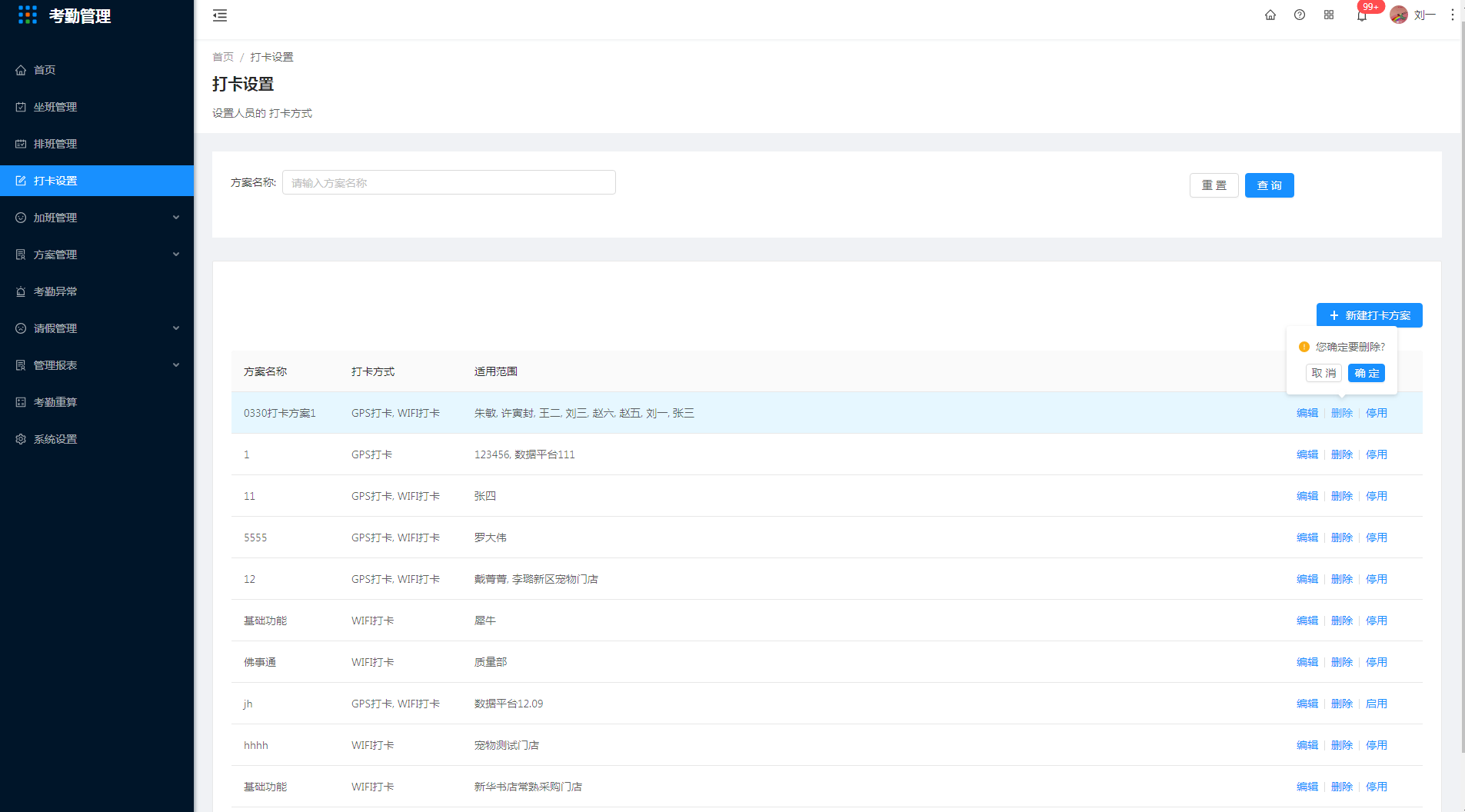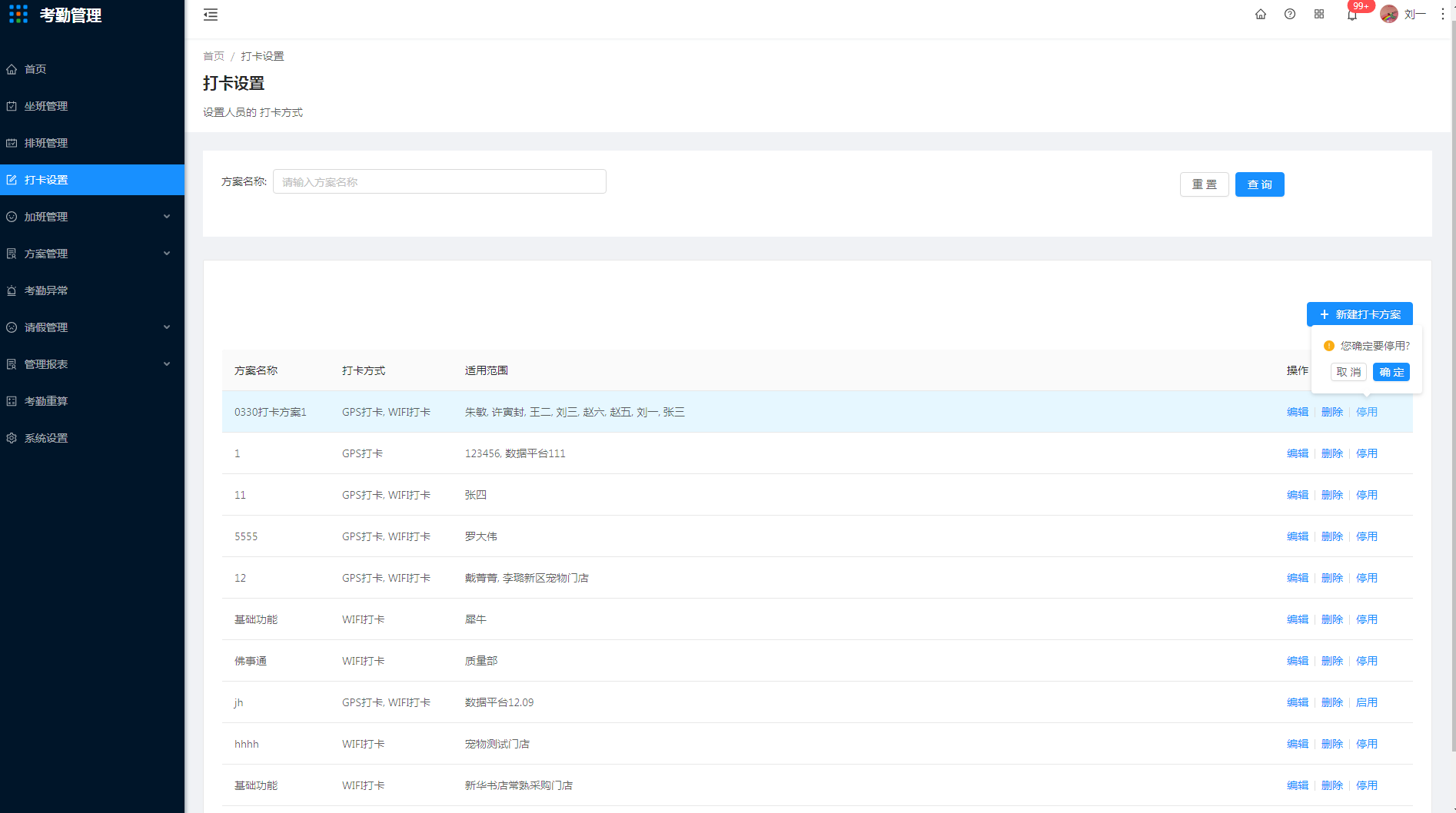查询打卡方案
1 输入方案名称用以查询打卡方式,点击重置可清空查询信息
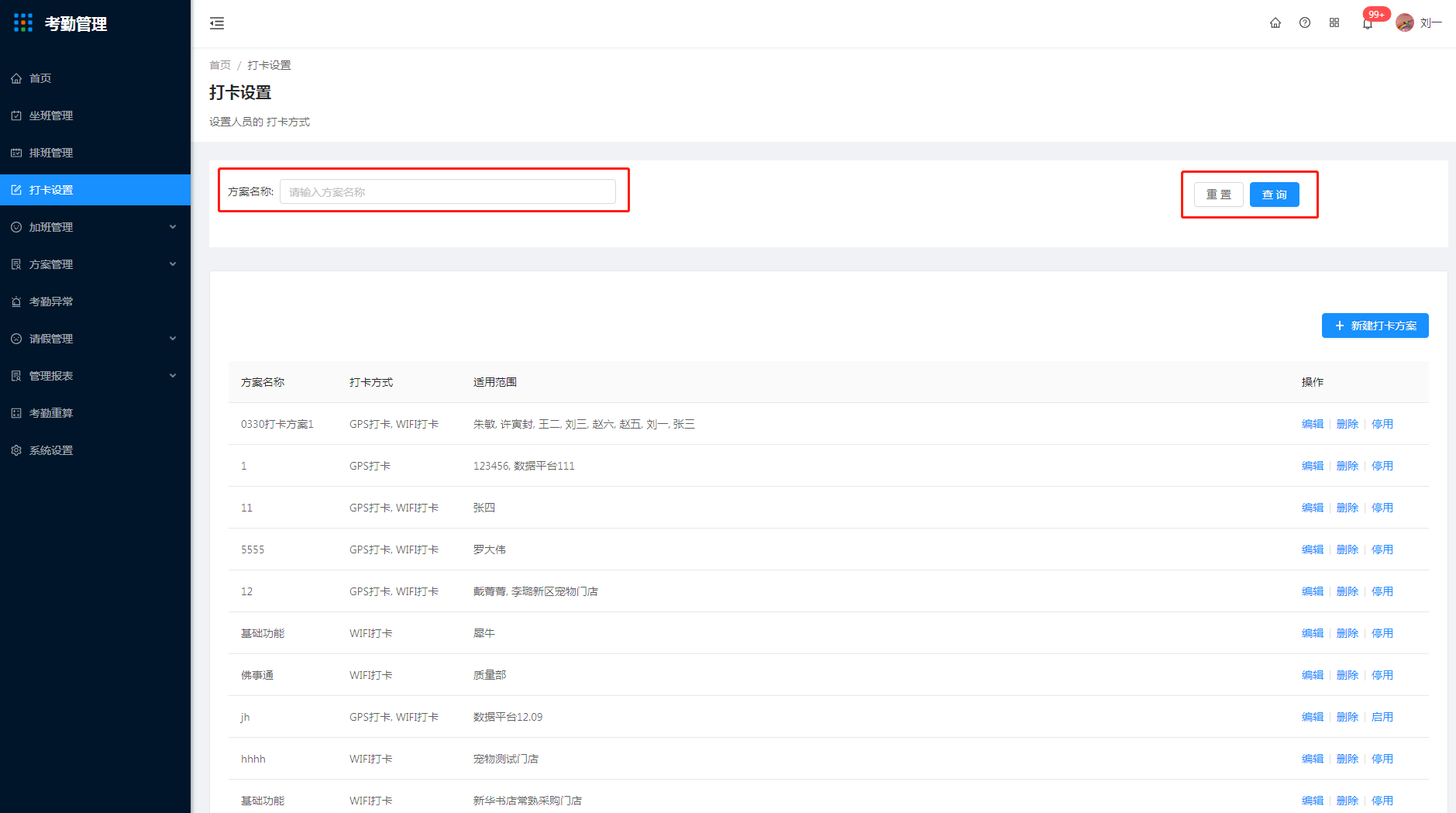
新建打卡方案
2 点击新建打卡方案
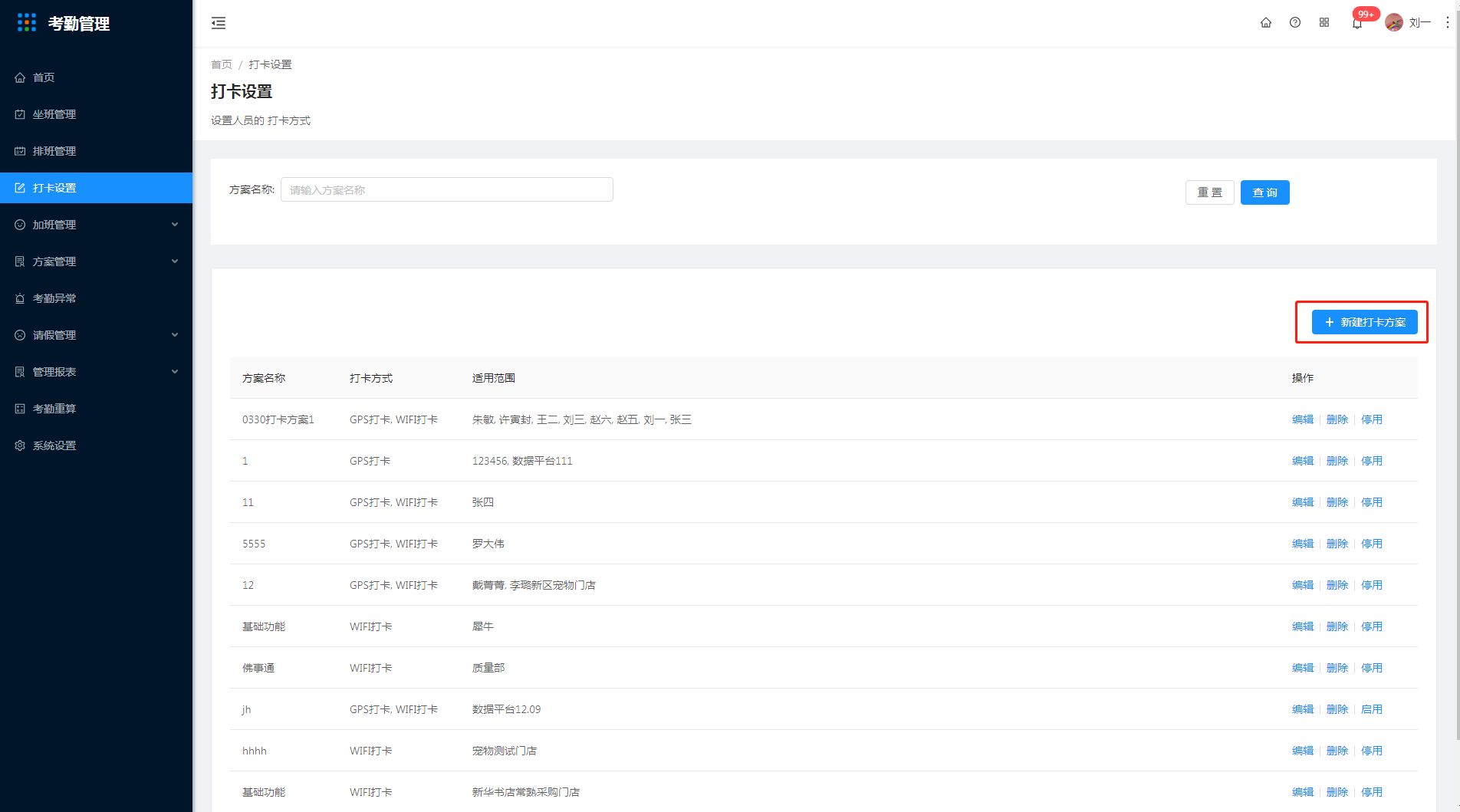
填写打卡方案名称,添加考勤人员,选择打卡方式(GPS打卡和WIFI打卡)
添加考勤人员(部门可在主数据管理中维护,员工可在员工管理中维护)
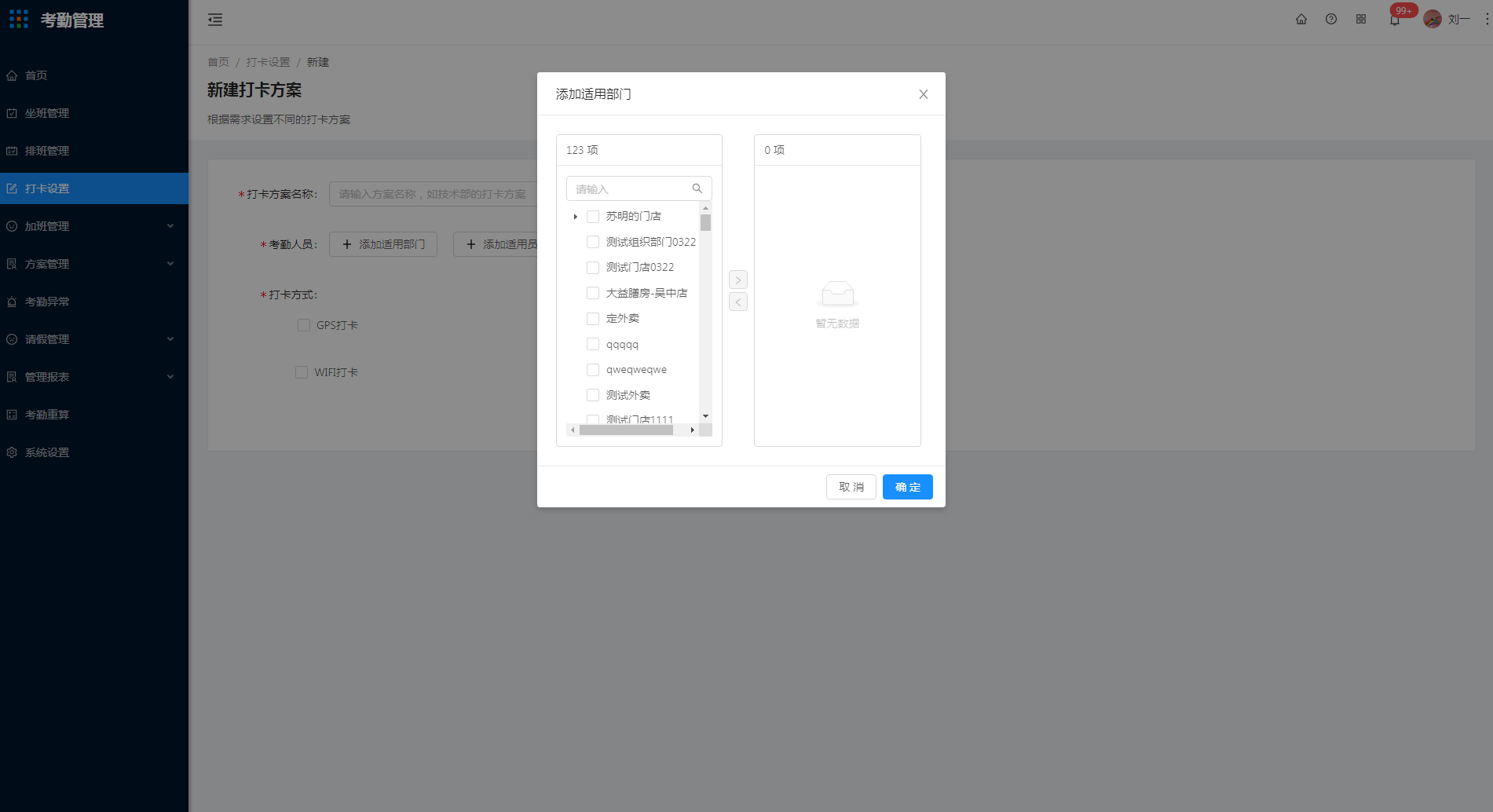
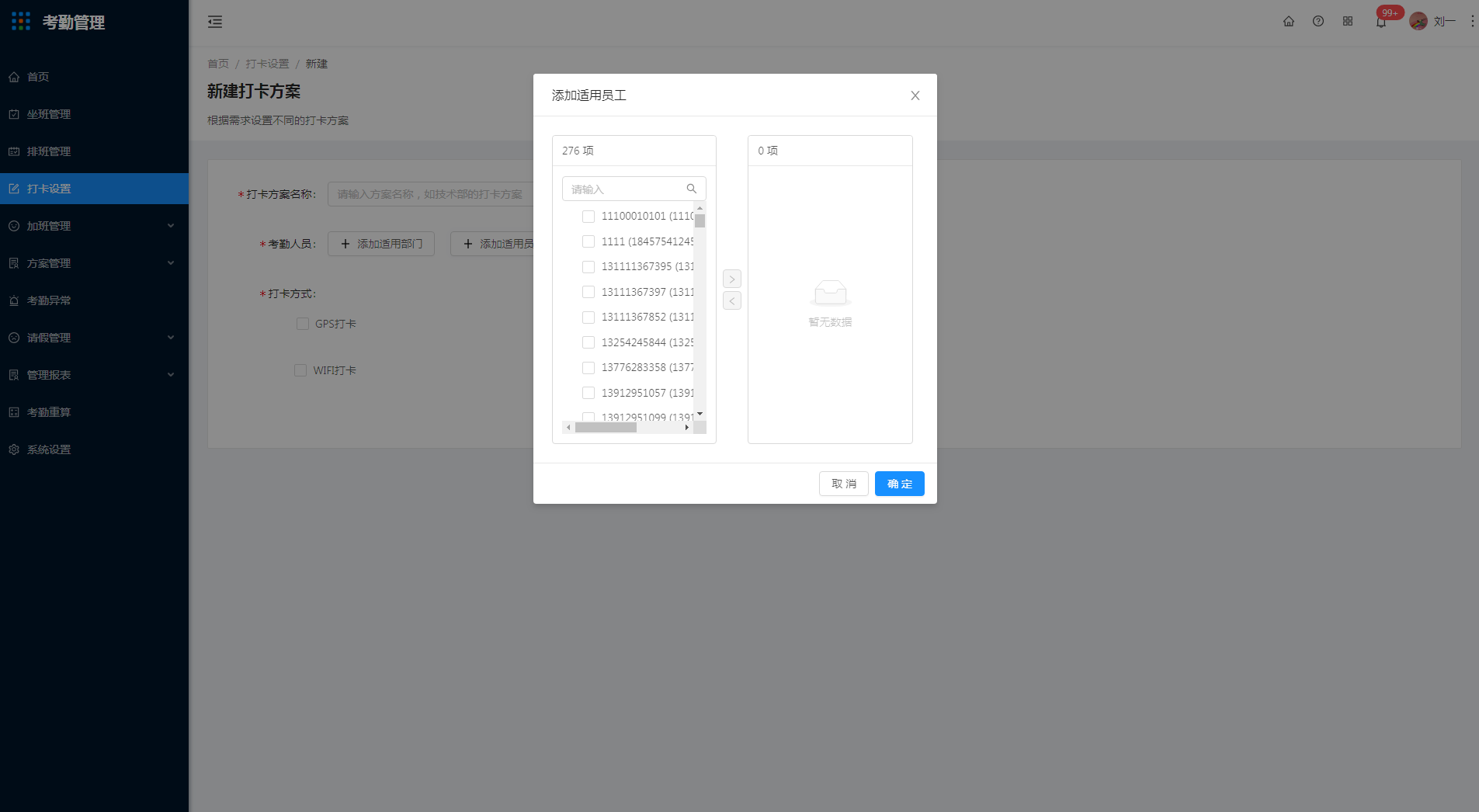
添加考勤部门和员工时,要选中方框后再点击后边的箭头,再点保存,部门和员工才能添加成功
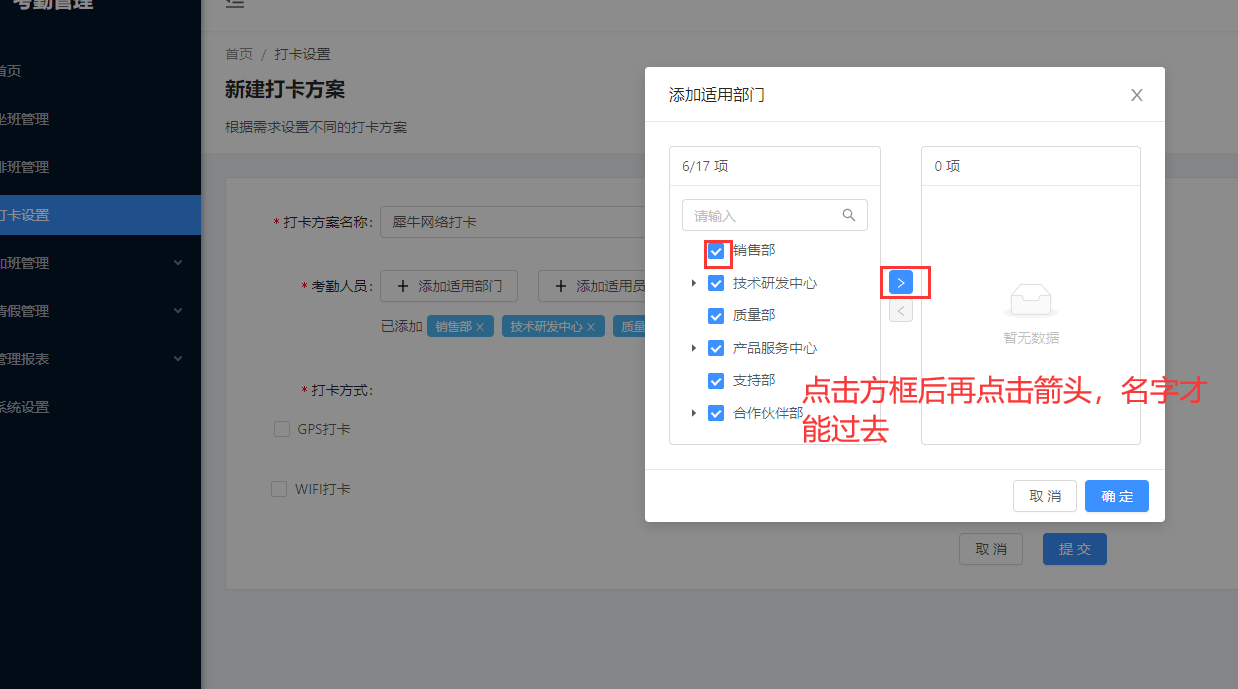
打卡方式分GPS打卡和WIFI打卡
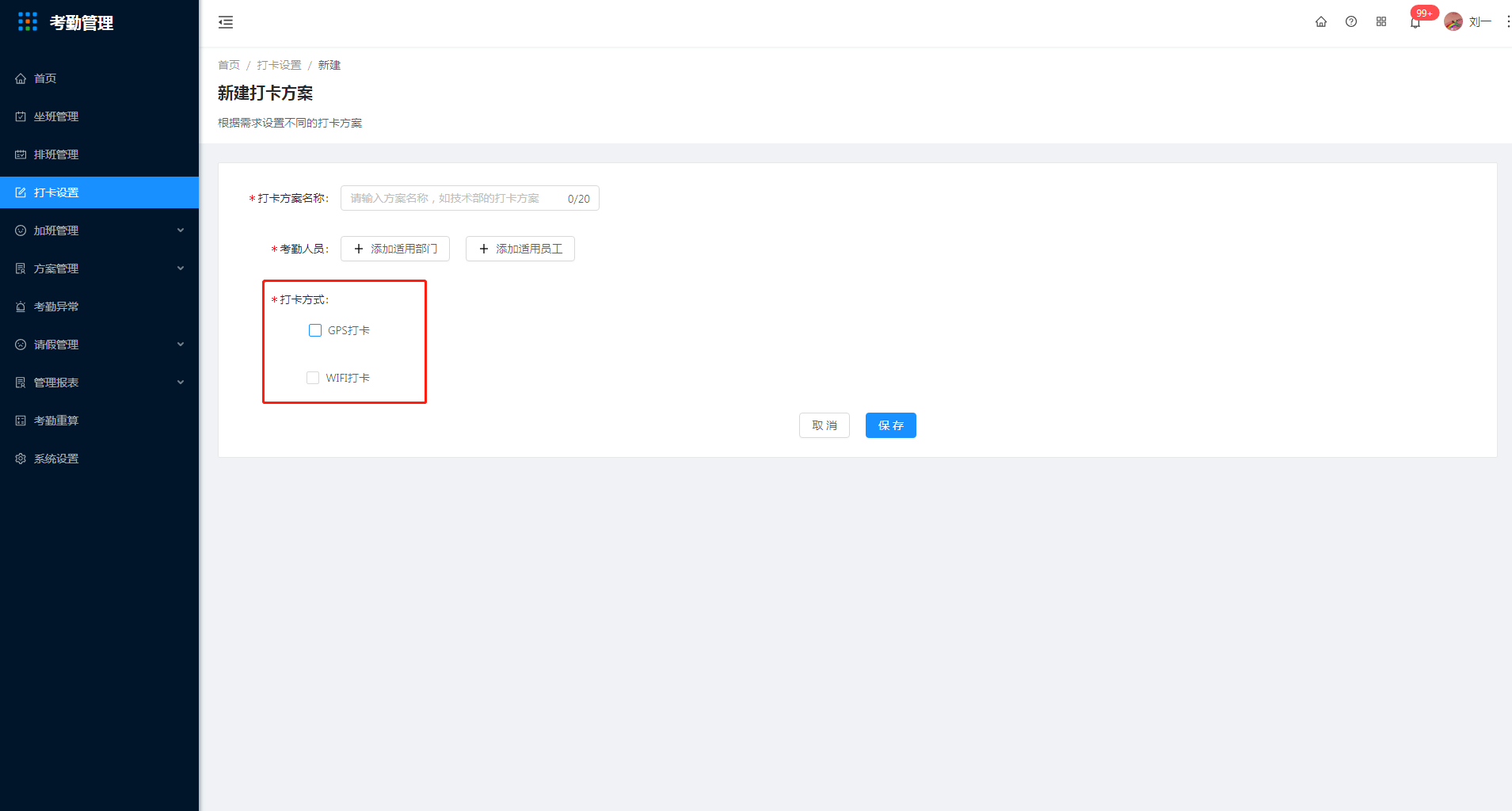
3 点击GPS打卡
勾选GPS打卡,添加考勤地点
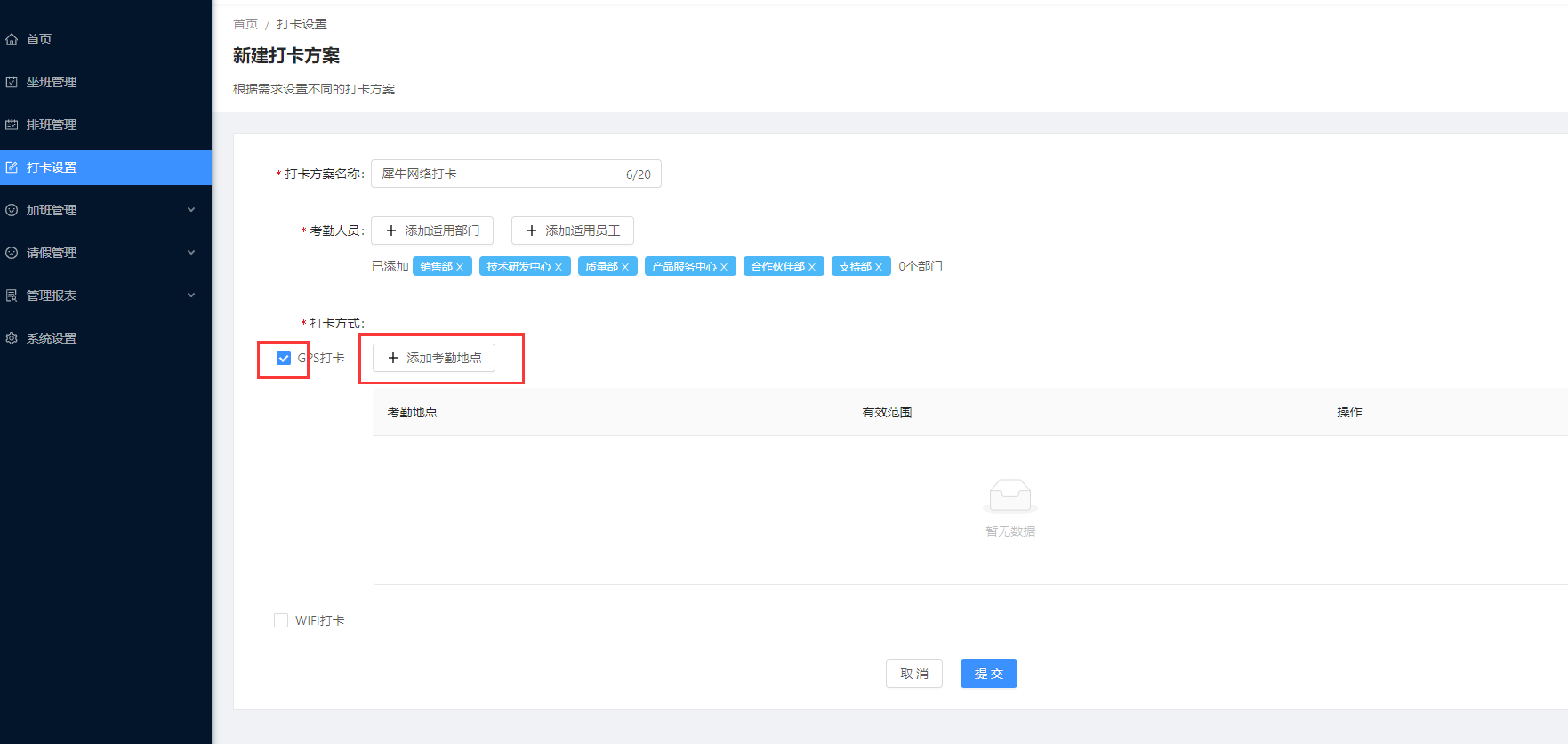
添加打卡地点和打卡有效范围
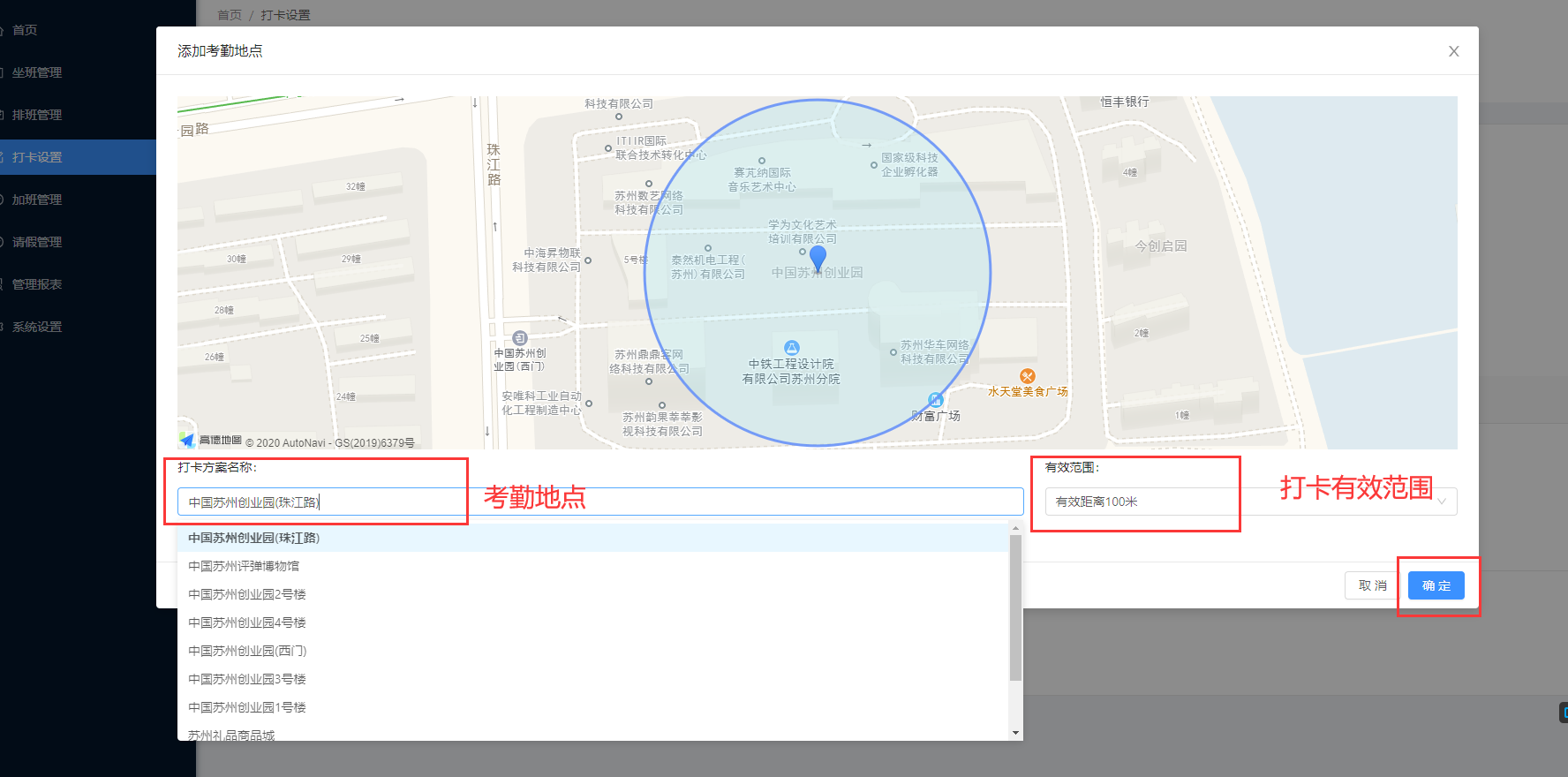
4 点击WIFI打卡
勾选WIFI打卡,添加WIFI
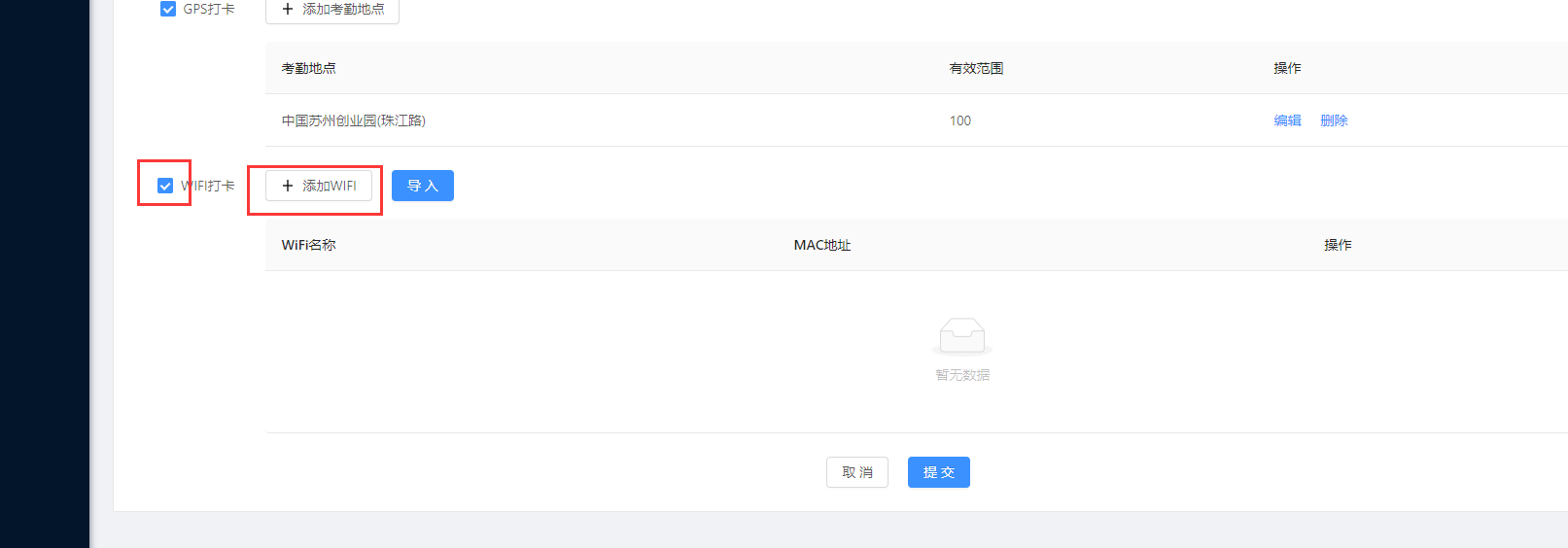
MAC是路由器的硬件MAC地址,点击确定
如何获取MAC地址下方详见
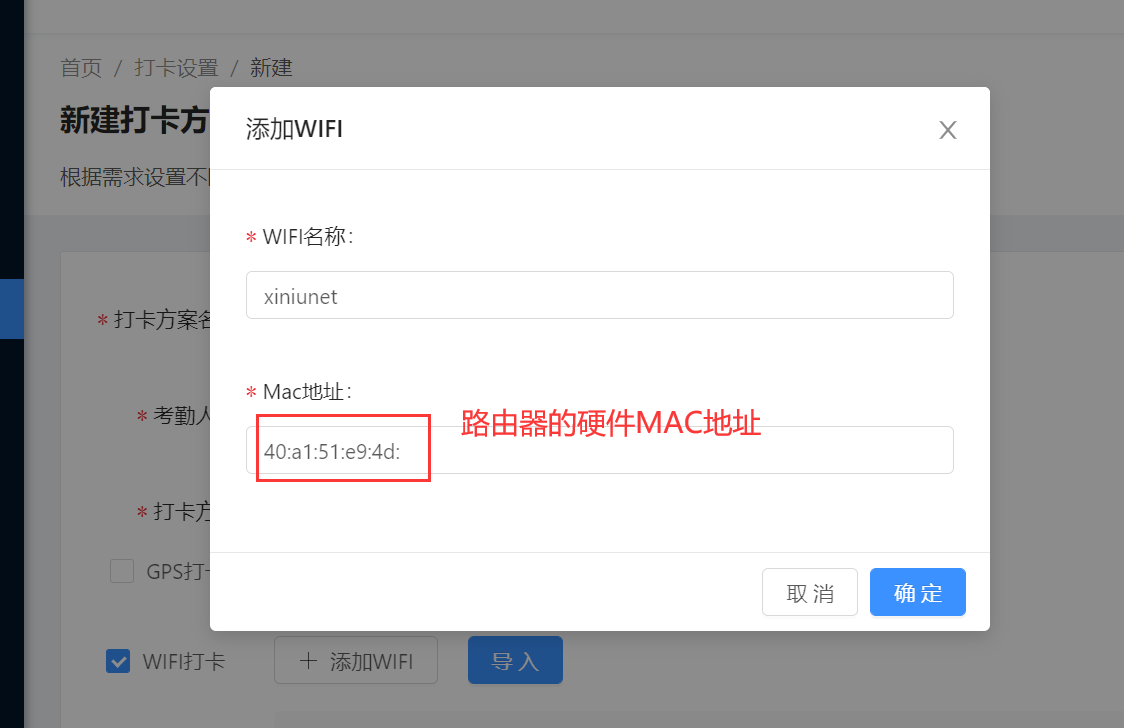
也可以批量导入WIFI
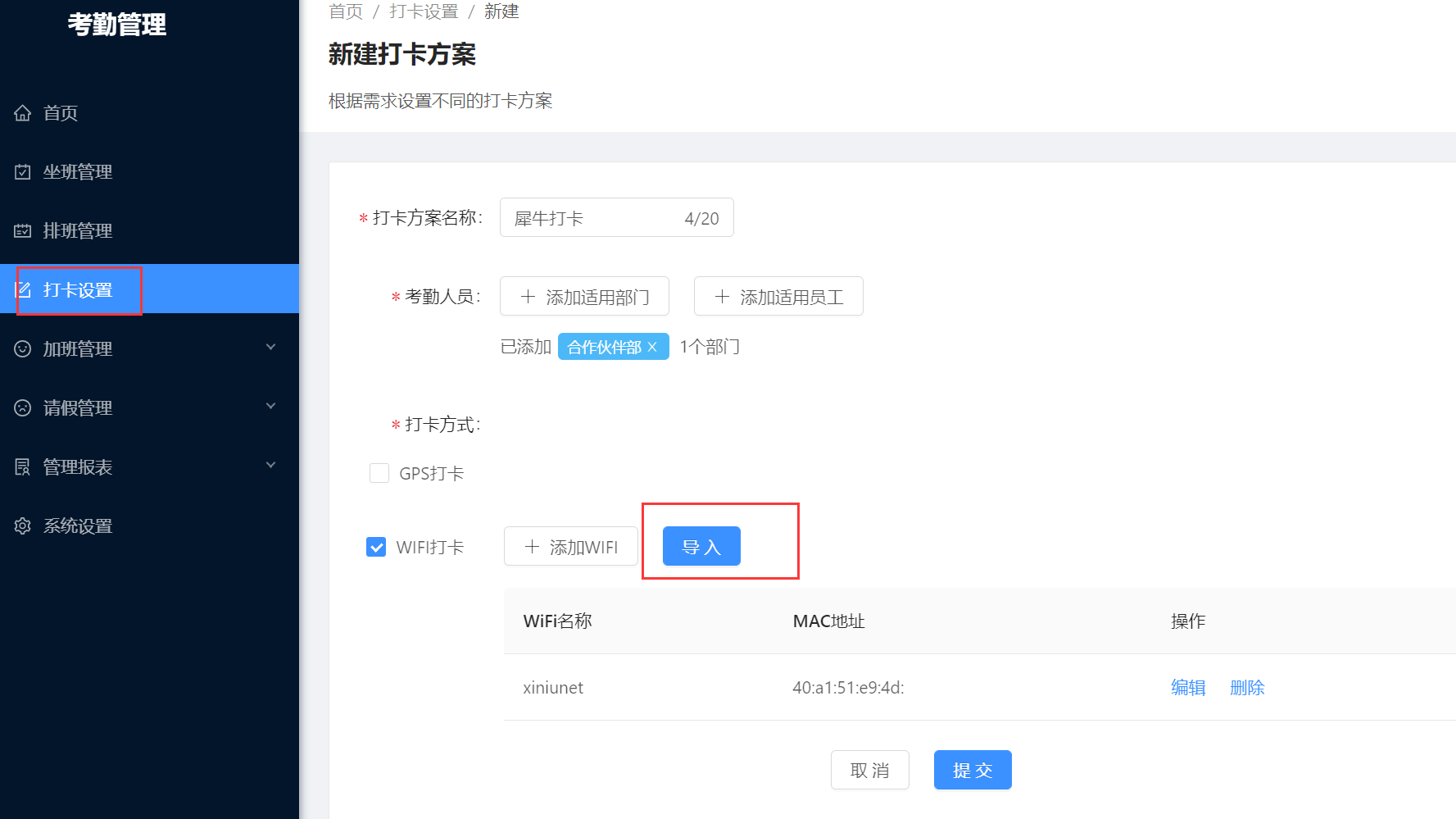
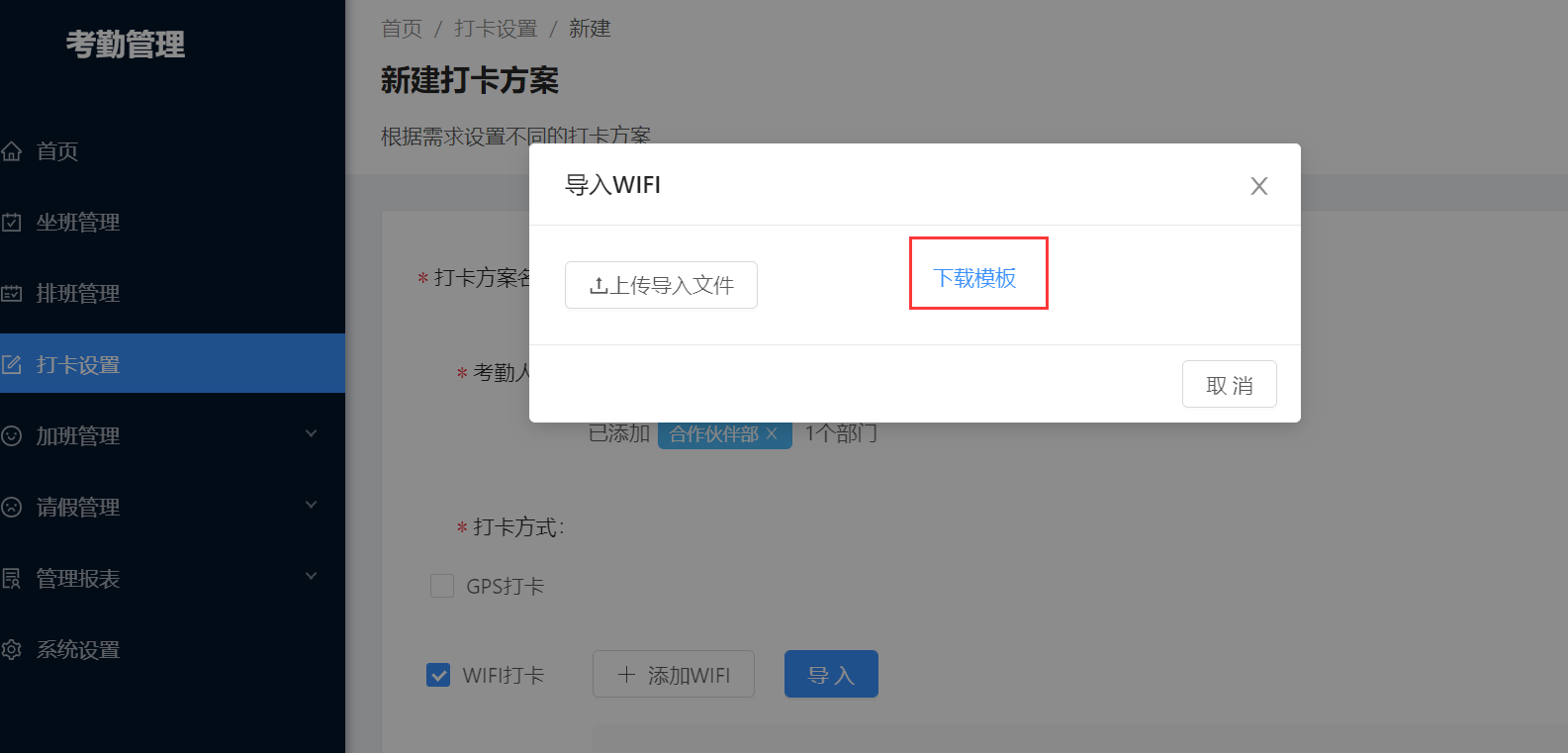
模板下载后先启用编辑
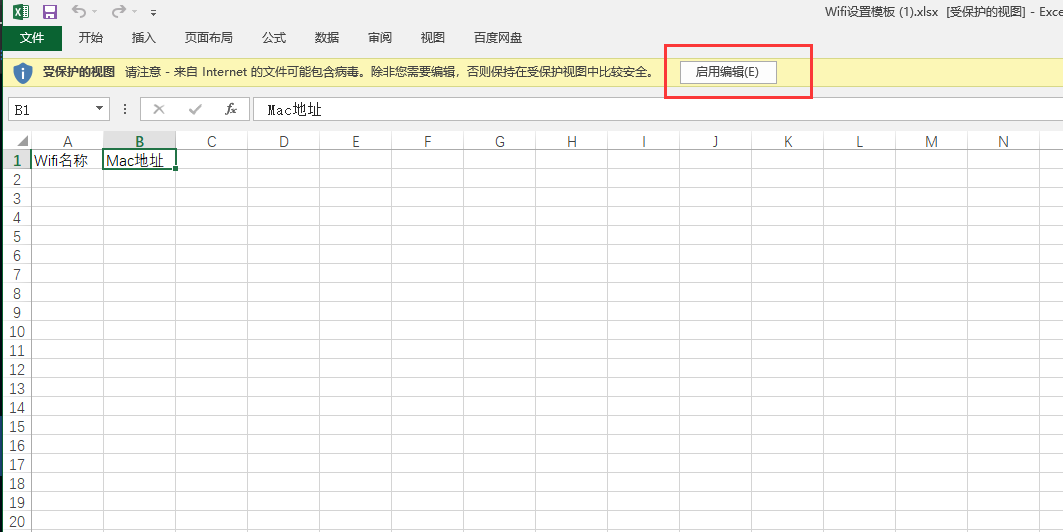
填写WIFI名称和MAC地址
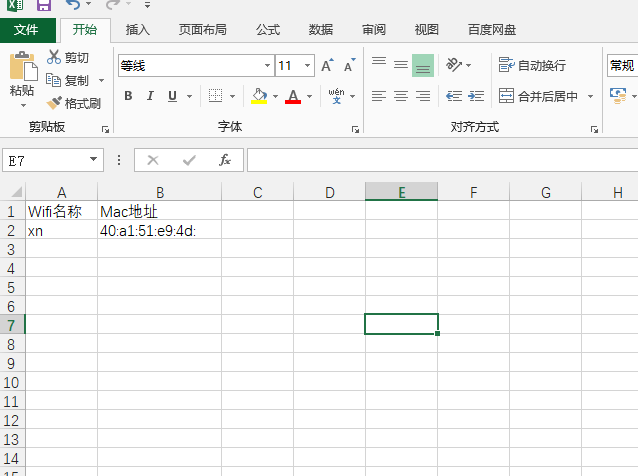
保存后,上传导入文件
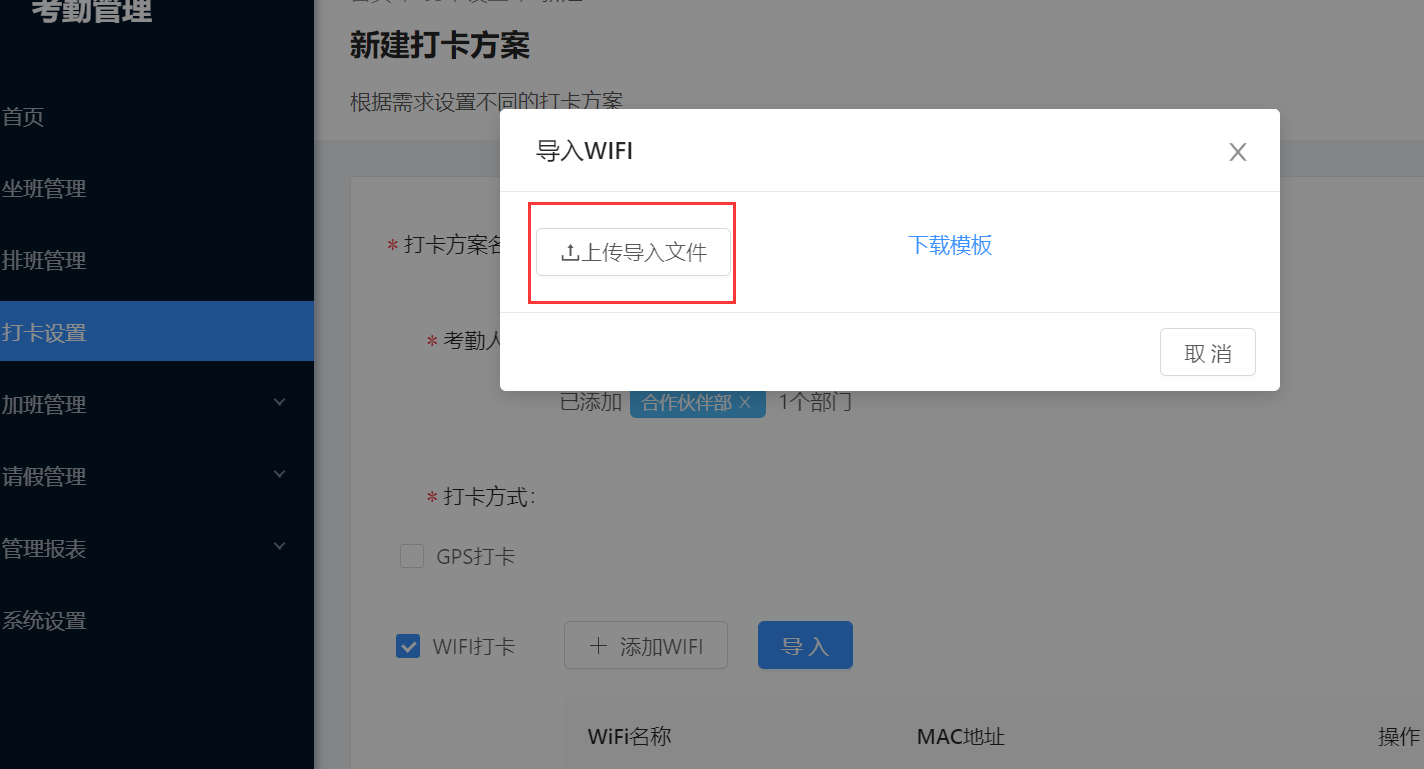
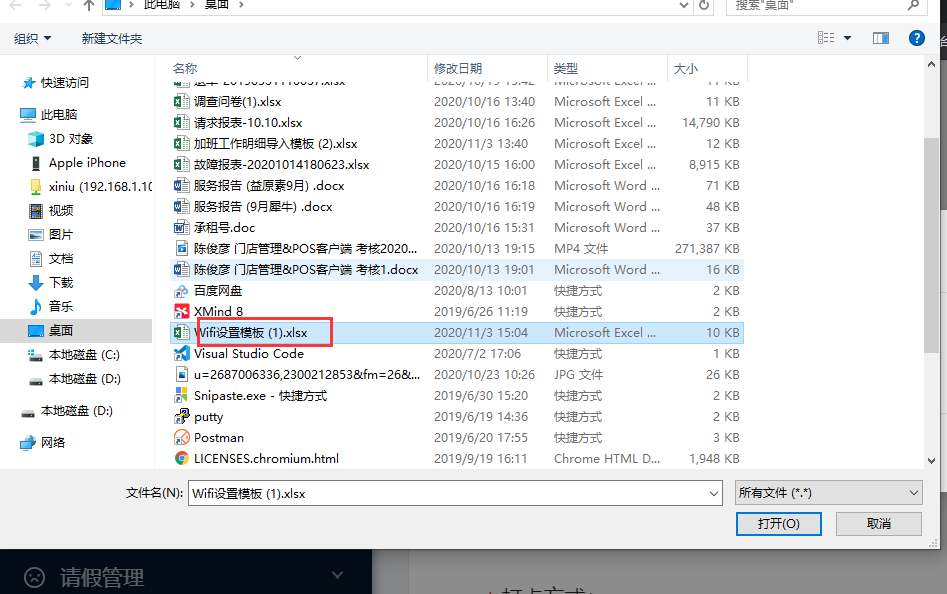
导入成功后,点击提交或取消,提交前可编辑和删除
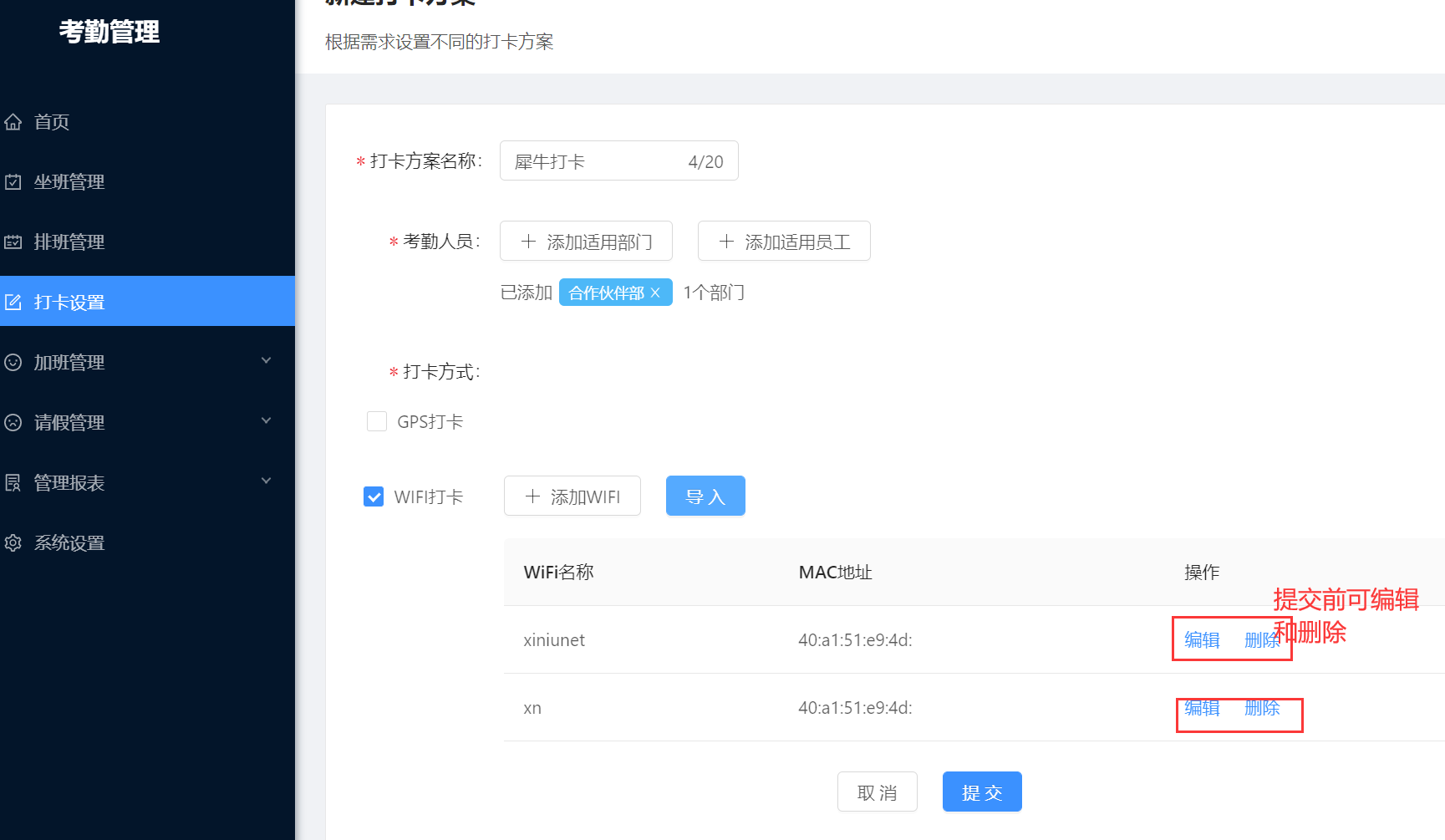
如何获取MAC地址
1 一般路由器的下方会贴有标签,主要的信息就是路由器的管理地址和MAC地址
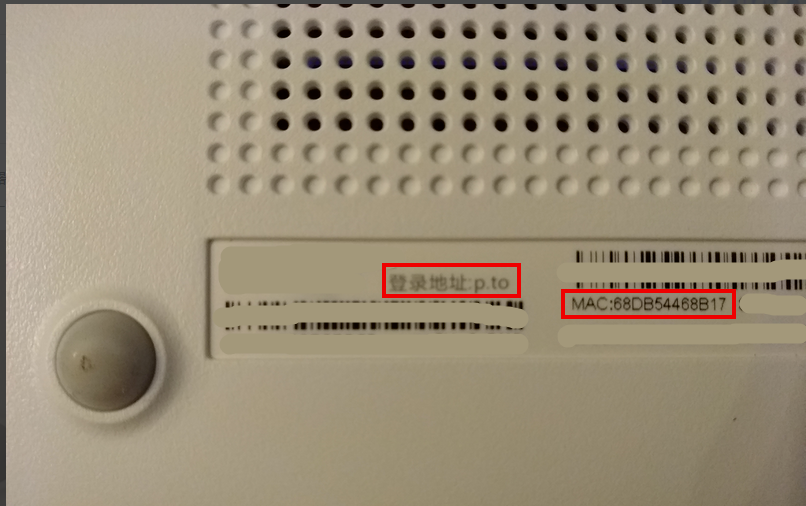
2.1 电脑桌面的又下角右键点击网络连接图标,之后打开网络和共享中心
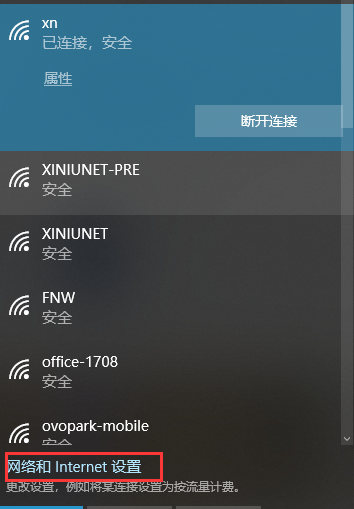
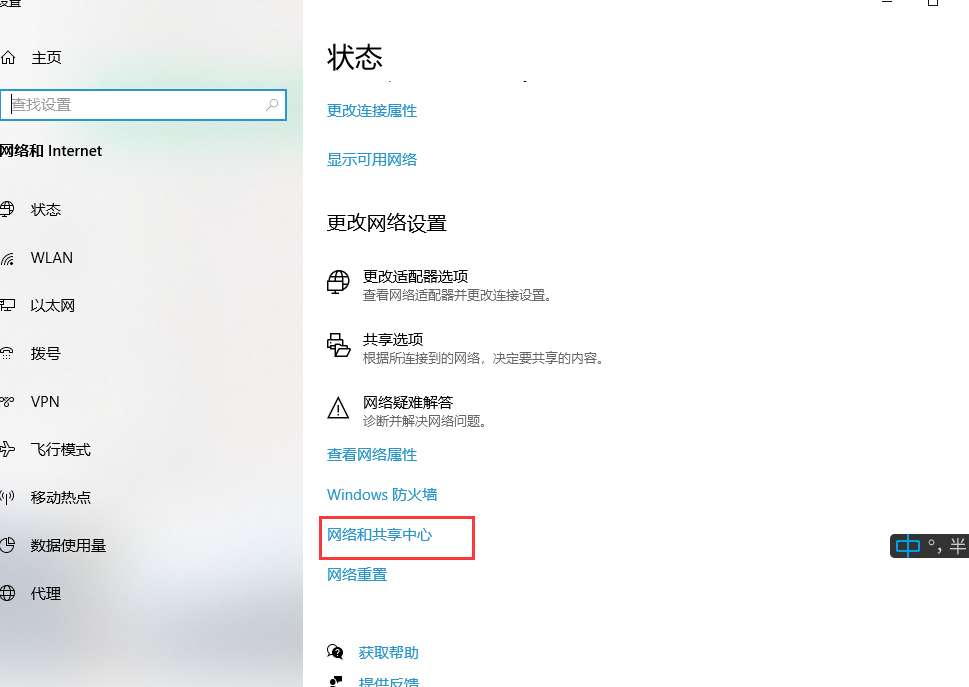
2.2 在弹出页面点击 更改适配器设置
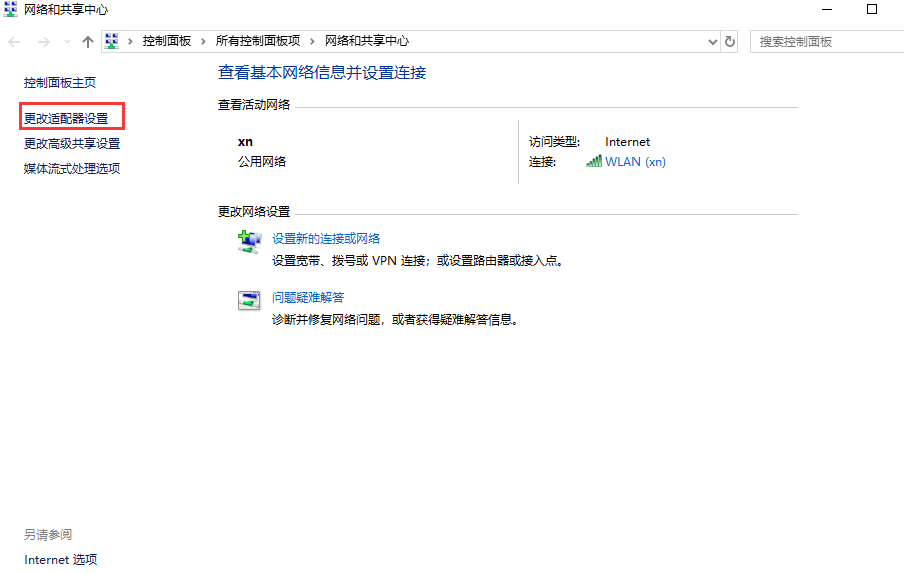
2.3 找到我们要查看的网卡,并双击打开
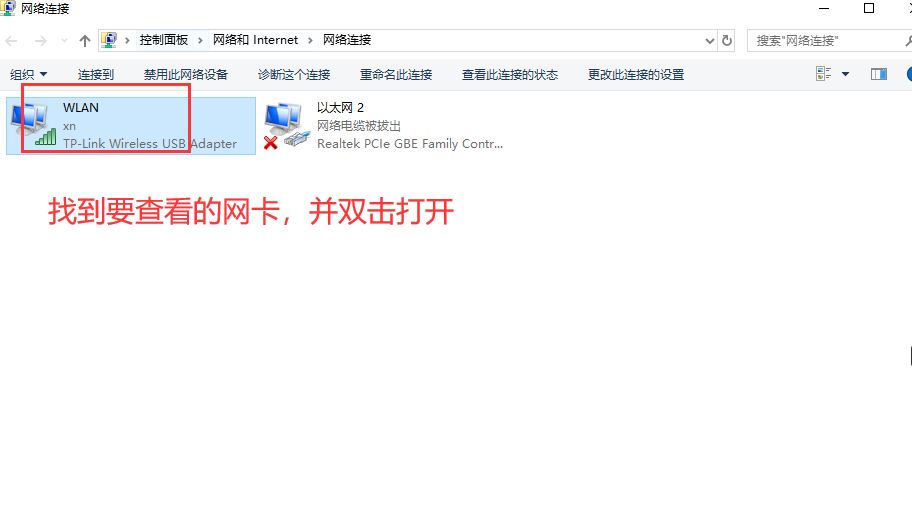
2.4 点击详细信息选项
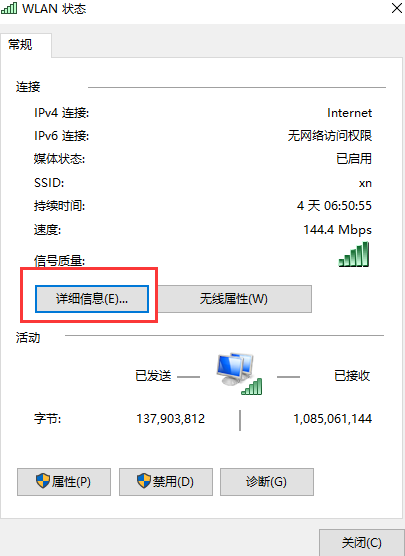
2.5 在详细信息界面的物料地址即MAC地址
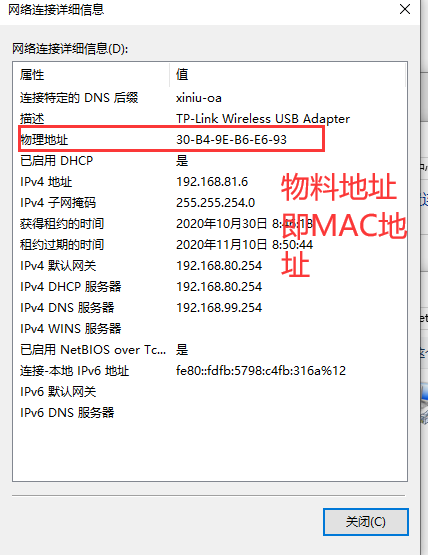
编辑、删除、停用打卡设置
5 点击编辑
可对打卡设置进行编辑操作,对于打卡方式如需修改可做编辑或删除操作
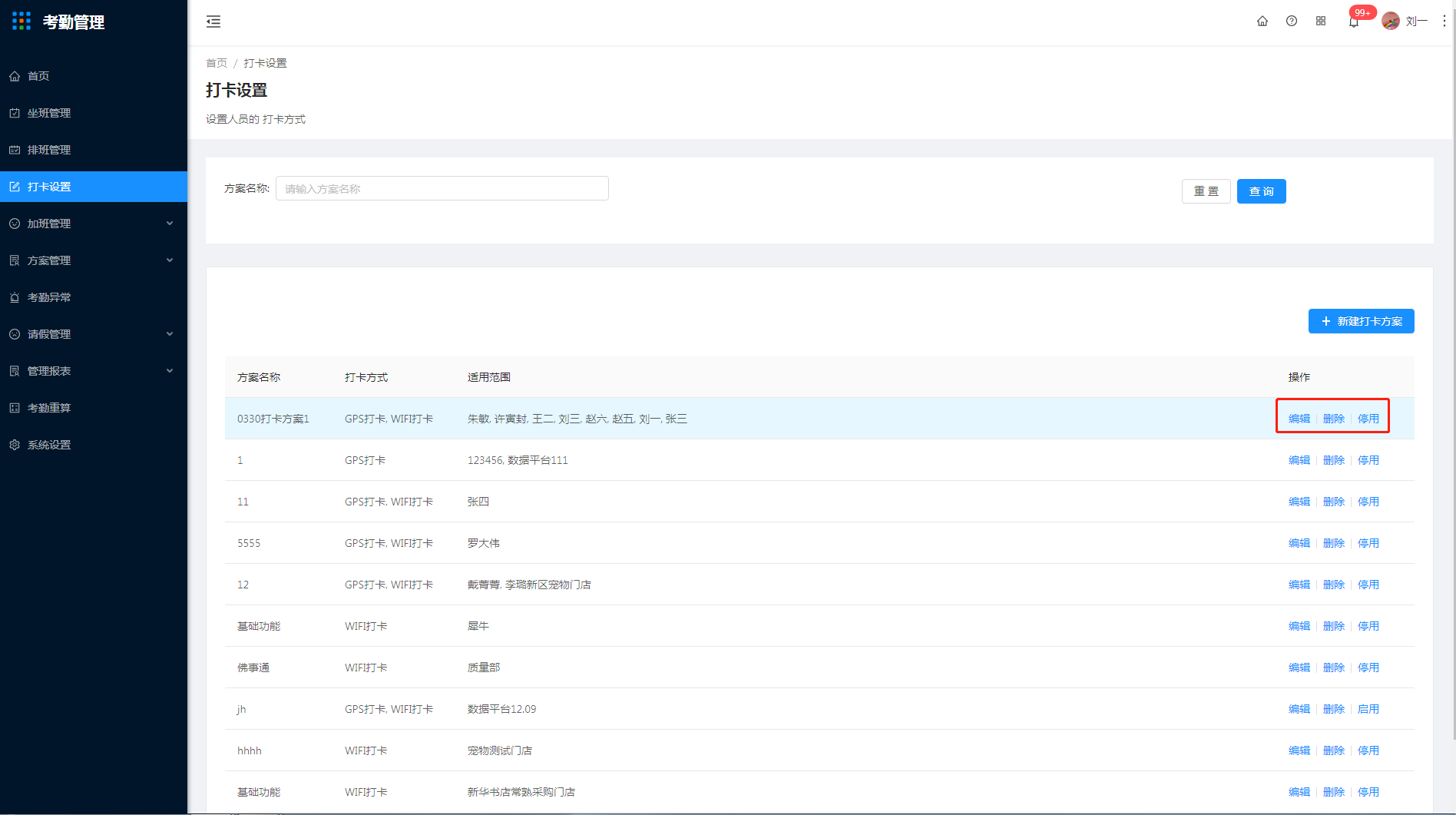
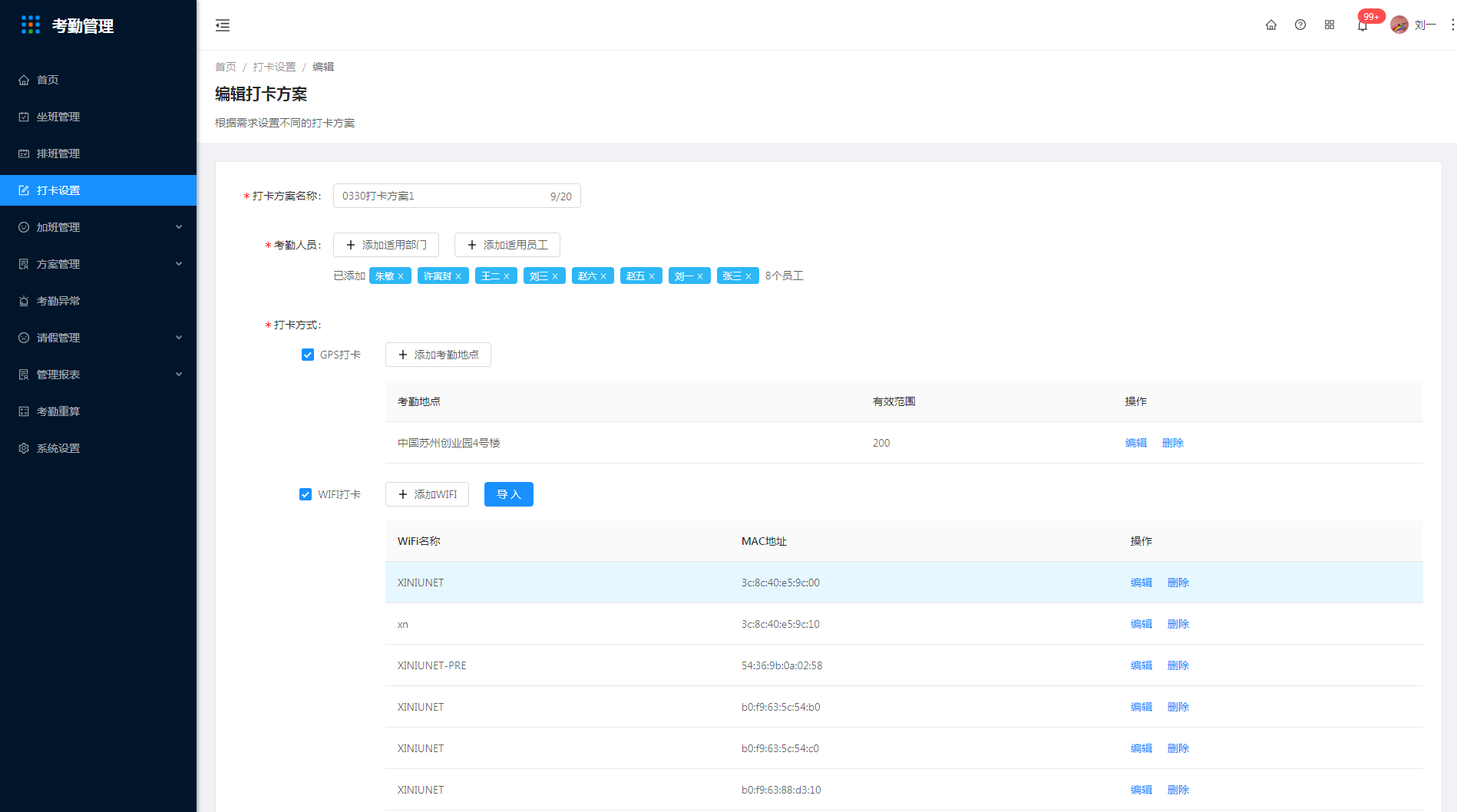
6 点击删除/停用
可对打卡设置进行删除/停用操作,确认后完成删除/停用